先月末に導入したNASですが、その主な使用目的は撮りためた写真ファイルのバックアップです。古いファイルは一度手動コピーしておけば良いわけですが、今後も写真は日々(というのはやや大げさ)増え続けて行くわけで、それらはやはり定期的に自動バックアップする必要があります。
macOSでバックアップすると言えば、macOSに標準で付いてくるTime Machineが有名です。しかしこれは基本的にシステムを環境設定やアプリごと丸々バックアップするためのもので、あまり細かい設定は出来ず、今回のような外付けディスクに保存された大量のデータを選択的にバックアップすることにはあまり向いていません。
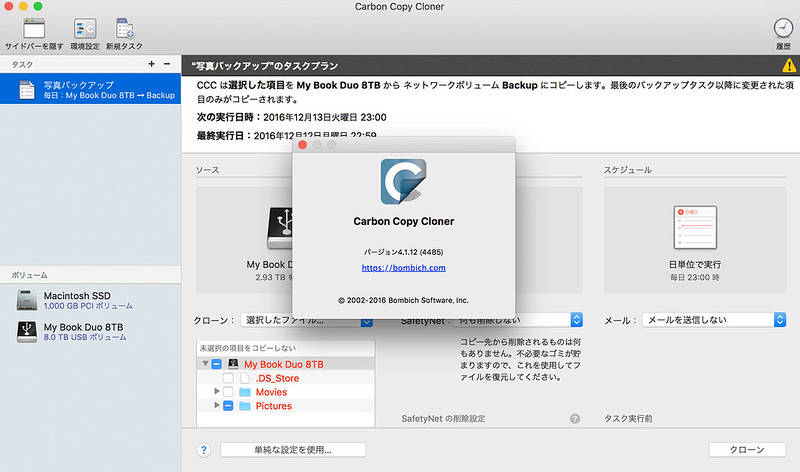
ということで、macOS用のバックアップソフトをいくつか試して、私の使用目的に一番適したものを探してみることにしました。その辺の経緯と結論を備忘録として書いておきます。
やりたいこと
まずは要求仕様をまとめておきます。
- 外付けハードディスクに保存してある写真フォルダ(だけ)のバックアップを取りたい。つまり、任意のドライブの任意のフォルダのみ指定できること。
- バックアップ元からバックアップ先への一方通行コピーができること。ミラーリングや世代管理は必ずしも必要ではない。
- バックアップされたファイルは、ディスクイメージなどに変換されるのではなく、個別ファイルのまま保持されること。つまり、ファイル単位で取り出し可能でそのために特別なソフトを必要としないこと。
- スケジュール設定が出来ること。特にNASに自動的にログインし、対象となるフォルダをマウントできること。
- 動作が安定していること。
- 速度が十分に実用的であること。
それほど無茶な要求ではないというか、バックアップソフトと言えばそうに決まってるでしょ、という内容ばかりのはずです。
ちなみにイメージ的に理想とする既存ソフトウェアがあります。それはWindows時代に使っていたバックアップソフトで、フリーのBunBackupというもの。
このソフトは動作が軽快で、シンプルかつ適度に細かい設定が可能で、非常に使いやすいソフトでした。スケジュールはOS側のタスクマネージャを使用することで、簡単かつ細かい設定が可能でした。その代わり、OSの入ったシステムドライブを起動可能なディスクとしてそのままバックアップするようなことには向いていません。
久しぶりに配布もとのWEBサイトを見てみましたが、今でも開発が続けられているようで、根強い人気があるのだろうと思います。これと同じソフトがmacOSにも欲しい!というのが希望することです。
が、予想に反してこれには結構苦労しました…。有名なサードパティ製ソフトを試してみたものの、どうにも帯に短し襷に長し… なのです。
Carbon Copy Cloner
で、結論から言うと、これを採用することにしました。Macには古くからあるバックアップソフトらしいく、以前はフリーソフトだったらしいのですが、紆余曲折があって現在ではBonbichという会社が有償ソフトとして販売をしています。購入する前に1ヶ月間の試用が可能です。
Mac Backup Software | Carbon Copy Cloner | Bombich Software
以下、このCarbon Copy Clonerがどんな感じで使えるのかざっと見ていきましょう。
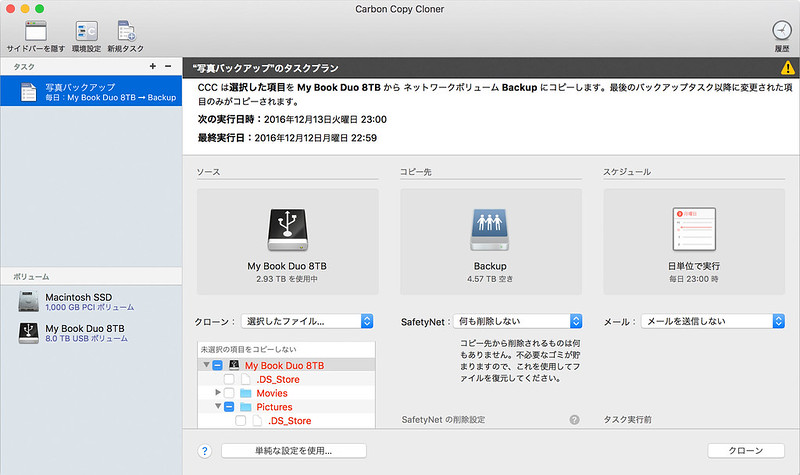
これがメイン画面です。既にタスクプランを一つ作成済み。基本的にはコピー元(ソース)と、コピー先と、スケジュールを設定するだけです。とても分かりやすいUIになっています。
バックアップ元の設定
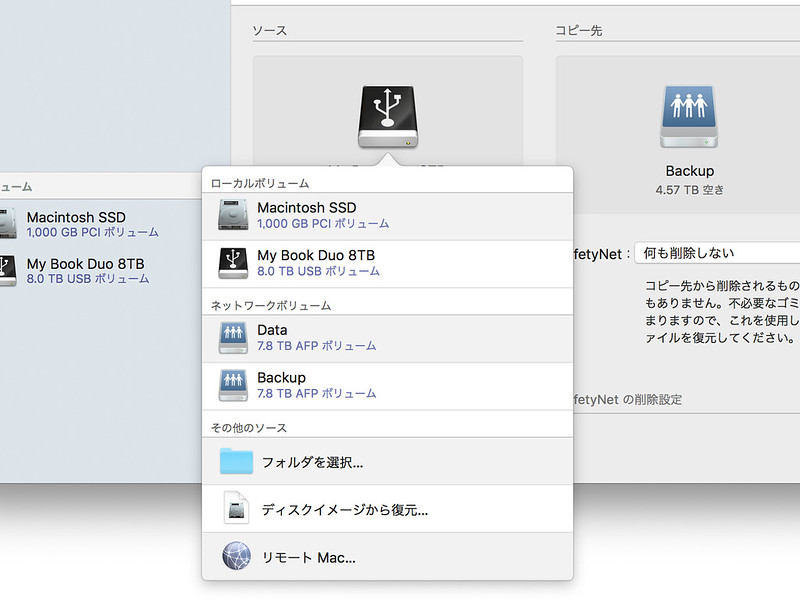
ソースの設定はこんな感じで、その時点でマウント済みのドライブ一覧からコピーしたいドライブを選ぶだけ。
そうです、基本的にこのソフトはドライブを丸々バックアップすることを前提にしています。Time Machineの代わりに使うことを想定しているようで、やりたいのはそうじゃないんだよな… と最初は戸惑ったのですが、ここではとりあえず外付けのHDD(MyBook Duo 8TB)を指定しておきます。
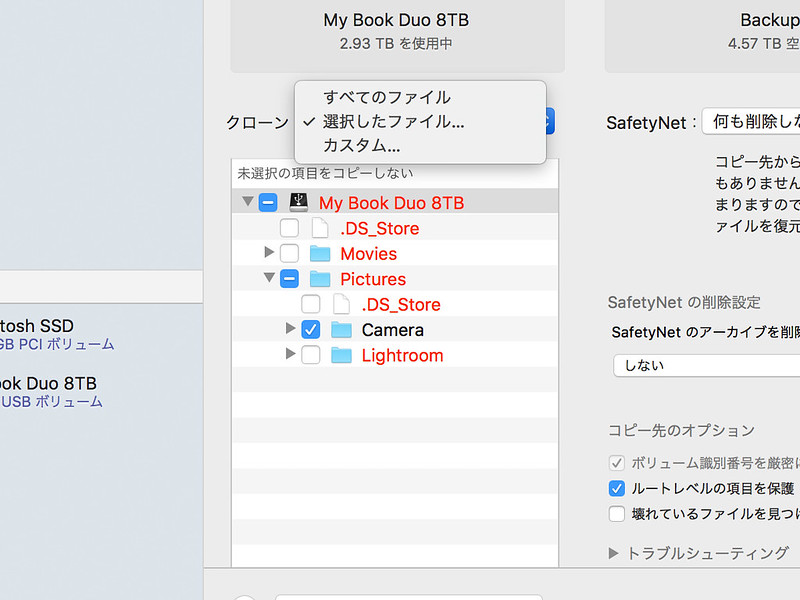
その上で「クローン」と書かれたドロップダウンリストから「選択したファイル」を選び、下のフォルダリストからバックアップ対象としたいフォルダ/ファイルだけにチェックマークを入れておけば、ドライブ丸ごとではなく、特定のフォルダのみをバックアップ対象とすることが出来ました。
とりあえずはこれでやりたいことは出来そうです。
バックアップ先の設定
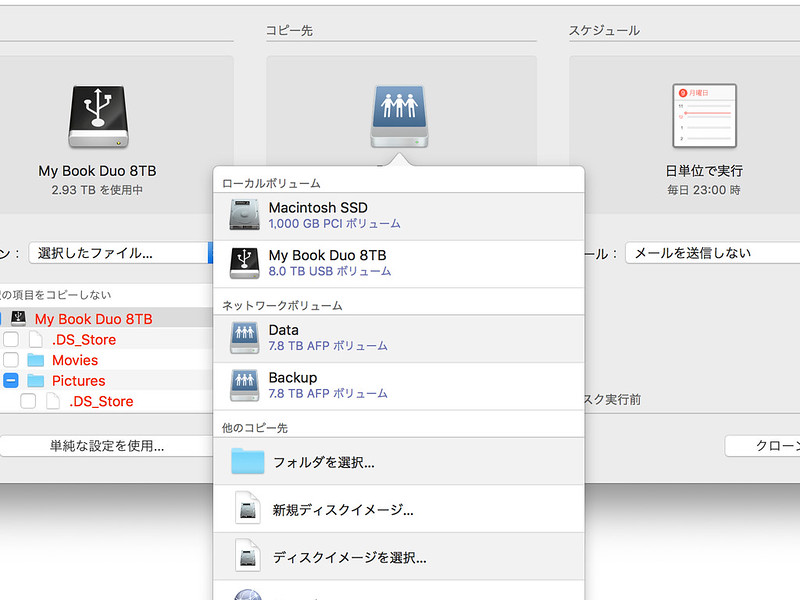
次にコピー先を指定します。同様にディスク一覧が表示されるので、ここからNASに作成しマウント済みのフォルダを選びます。ここでもドライブ単位でコピーすることが前提になっていますが、このリストにあるように、コピー先を特定のフォルダに指定することも出来ます。
私の場合はNASにBackupというフォルダを作成し、起動時に自動的にマウントするように設定してあるので、そこを選ぶだけ。特にフォルダは指定しません。こうすると、NASのBackupフォルダ以下に、コピー元のフォルダ構造とファイル構成を保ったままファイル単位のバックアップが作成されます。
なお、NASをコピー先に指定した場合、アクセするためのアカウントとパスワードを聞かれるので入力しておきます。それによってバックアップ開始時に対象となるフォルダがマウントされてなくても、バックグラウンドで自動的にマウントしてくれます。
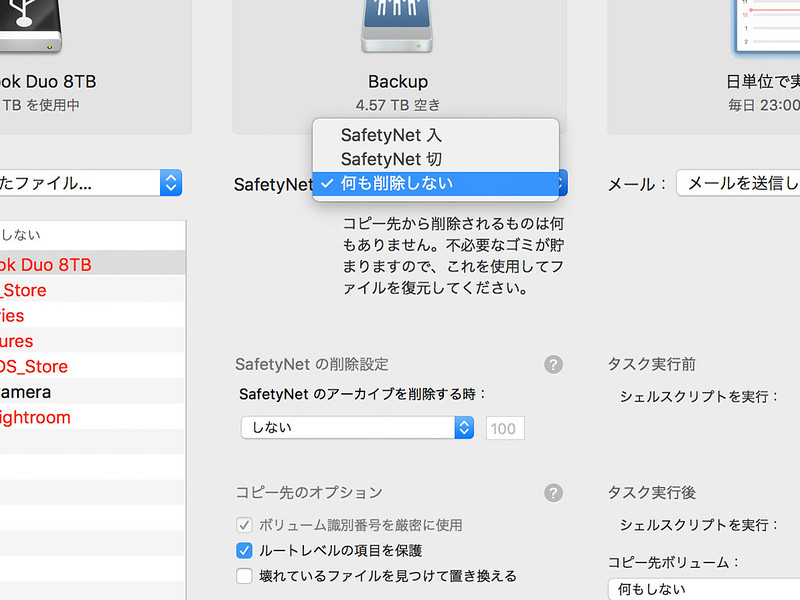
ちなみにバックアップモードは片方向同期が基本となっていて、バックアップ元のファイルが削除されると、バックアップ先からも削除されるようになっています。ちなみに双方向同期、つまりミラーリングは出来ないようです。
その上でSafetyNetという機能が搭載されていて、これは要するに片方向同期の結果、バックアップ先から削除されたファイルを、一時的に別フォルダに保存しておくもので、いわゆるゴミ箱機能です。これによって、誤って削除してしまったファイルも復元することが可能となっています。
が、私の使い方では基本的にバックアップ元のファイルは増える一方で、消すことはありません。なのでこの機能はどうでも良かったのですが、ここは潔く「何も削除しない」を選び、そもそも片方向同期自体をオフしてし、単純追加コピーにしてしまいました。この場合、新たに追加されたファイルがバックアップ先にコピーされるだけで、削除されたファイルのチェックは行われなくなります。
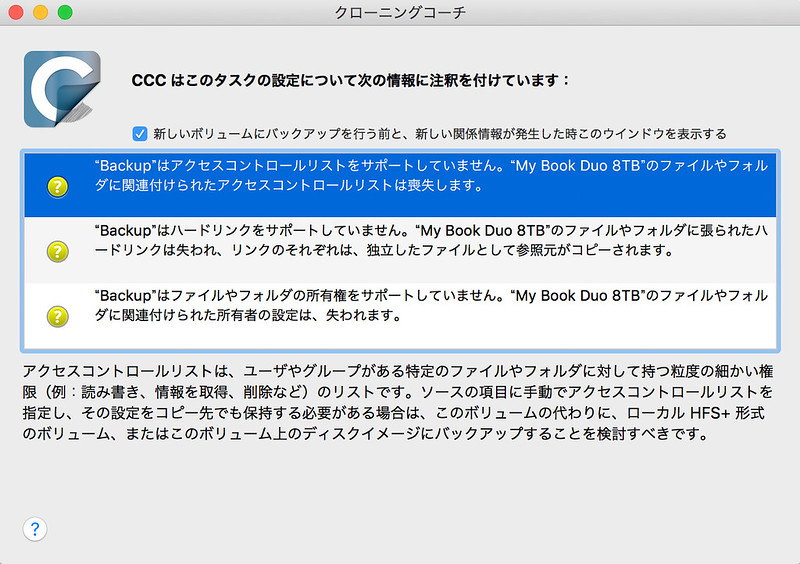
なお、コピー先をネットワークドライブに指定すると、所有権などのファイル情報は保持されない旨の警告がずらっと出てきますが、特に問題は無いのでこのまま無視してしまえば問題ありません。
スケジュールの設定
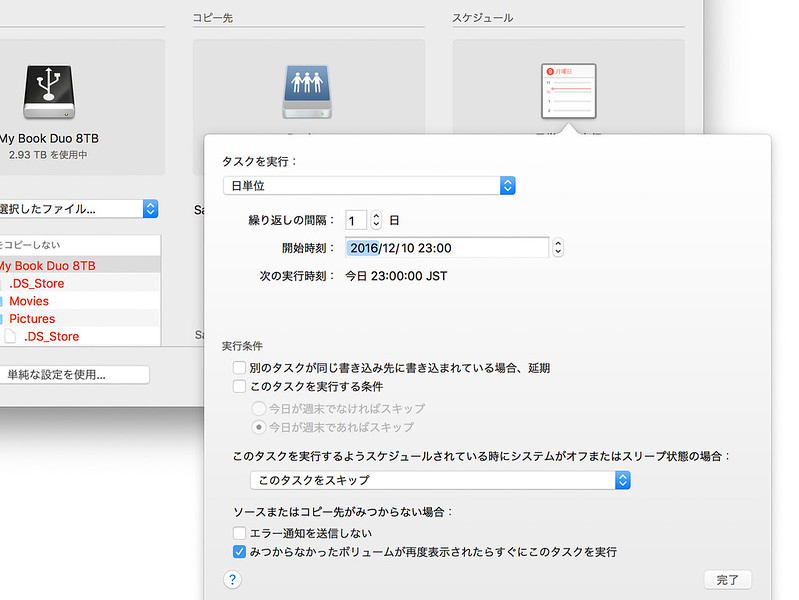
最後にスケジュールの設定です。ここはそれなりに細かく設定できます。私は1日ごとにバックアップするように設定しましたが、時間単位でも週単位でも、月単位にすることも可能。さらに設定した時刻が来た場合に、スリープしている場合は、自動的にレジュームさせることも出来ますが、私はその場合スキップするようにしました。
また、スケジュールは設定せずに任意のタイミングでマニュアルで実行することももちろん出来ます。
使用感
実行中はバックグラウンドで静かに行われるので、特に変わったことはありません。自動実行時はメニューバーに小さなアイコンが常駐しているだけで、開始と終了、エラー時に通知が出るだけです。特に変な負荷がかかることもないし、バックアップにかかる時間もごく常識的な範囲内。20GB程度で10分ちょっとと言ったところです。そのうちコピーすべきファイルを探している時間が5分くらいで、コピー自体作業はNASへの書込速度なりに速いです。

実行結果はログとして保存されており、後から確認できます。ただし、コピーしたファイル数と総容量が出るだけで、ファイル単位で確認することは出来ないようです。まぁ、漏れや間違いはないはずだと信用することにしましょう。
ということで、ディスク丸ごとバックアップすることが主目的なソフトであるのは明白で、ちょっとトリッキーな設定と使い方をしているのがちょっと気持ち悪いのですが、結果的にやりたいことは全て出来ているし、使用感も悪くありません。1週間くらい使ってみた限りでは動作も安定していて、なかなか良い感じです。なのでこのまま使って行こうと思っています。
さて、以下に検討対象として試用してみたものの、納得いかなくて没にしたソフトを二つ紹介しておきます。
ChronoSync
Carbon Copy Clonerの前に試してみたソフトです。通常版の他にAppStoreで販売されるExpress版があります。通常版は期間限定で試用可能。Expressはやや安い代わりにいくつかの機能が省かれているようです。
実はこれが本来の本命でした。Carbon Copy Clonerと比べると、様々なバックアップ用途に幅広く対応した汎用的なソフトになっています。その分多機能で細かいところに手が届きますが、使い方を理解するには試行錯誤が必要です。日本語化もされていますが、機械翻訳をそのまま貼り付けたような出来なので、英語のまま使った方がずっと分かりやすいです。
で、やりたいことは全て出来ることが分かったので試用してみたのですが、決定的な欠点がありました。と言うのは、肝心のバックアップ作業自体に異常に時間がかかるのです。しかもその間、Finderがほとんどフリーズしたように固まってしまいます。詳しくは見ていませんが、どこかにかなり負荷がかかっているようです。
試しに10GB程度のバックアップをしようとしたら、何時間かかるか分からないようなペースで遅々として進みませんでした。手動コピーしたら数分で終了する程度のデータ量です。
写真は撮影日ごとにフォルダ分けして管理しているのですが、一日分の撮影で数GBに達することは珍しくないわけで、そのたびにバックアップに何時間もかけられたのでは堪りません。基本的に放置しておくものだとしても、その間Finderが使えず、Macをスリープさせたりできないわけで、ちょっとこれは無理だな、と言うことになりました。
もちろんこの現象は、私の環境だけで起きる運の悪いものだったのかもしれませんが、私にとってはこのままでは使えないことに変わりはありませんので、深く原因を追及することもなくあきらめることにしました。
Sync Folders
もう一つはApp Storeで見つけたバックアップソフトです。検索してもあまり口コミ情報は出てきませんが、名前からしてフォルダー単位でバックアップするには良いかも?ということでちょっと試してみました。
無料のSync Foldersに加えて有償版のSync Folders Proがあります。両者にはもちろん機能差がありますが、基本的なことはほぼ無料版で出来そうです。
触ってみた感じでは最もBunBackupに近いイメージで、実は使い勝手についてはとても気に入ったのですが、これまた致命的な問題にぶつかってしまいました。
というのは、バックアップ中に時々ハングアップしてしまうのです。アプリとしては応答がなくなってるわけではないのですが、ステータス表示はファイルをコピーしていることになっているものの、実際には何もコピーされておらず、いつまで経っても終わらないし、何もおきません。結局そのまま強制終了するしかなくなり、そのままあきらめてしまいました。
これも私のiMacだけで起きる環境依存の問題かも知れません。特にネットワーク環境やNASとの相性があるのだろうと想像します。バックアップ先が別のハードディスクなどであれば、ChronoSyncもSync Foldersもとちゃんと動くのではないかと思います。
試用は絶対必須!
他にもMac用のバックアップソフトは幾つもあるようですが、とりあえず目的が果たせるものが見つかったので、このままCarbon Copy Clonerでしばらく運用してみるつもりです。
バックアップソフトなんて選り取り見取りで簡単に見つかる… と思っていたのですが、意外にちょうど良いものは少ないんだな、ということを実感しました。ソフトウェアに関しては、やはり使ってみないと分からないことも多く、相性や環境依存も依然としてあるので、あらかじめ試用するってことが大事だなと思います。
そう考えると、macOSのApp Storeに登録されたアプリというのは、無償版ならまだしも有償版は試用期間というものがないのはどうかと思います。Sync Folderのように、機能的サブセットの無償版と、フル機能の有償版を揃えている場合、無償版が試用版扱いという意味があるのかも知れませんが、ソフトウェアの試用には機能制限よりも期間制限のほうが適しているよな、と実感しました。
ということで、何かお勧めのバックアップソフトがあれば教えてくださいm(__)m



